修復:《鬥陣特攻》中的語音聊天錯誤 [-1002]
![修復:《鬥陣特攻》中的語音聊天錯誤 [-1002]](https://cdn.thewindowsclub.blog/wp-content/uploads/2024/03/voice-chat-error-1002-overwatch-1-640x375.webp)
最近,我們看到多起關於用戶退出《鬥陣特攻》語音聊天的報告。此訊息顯示:語音聊天錯誤 [-1002] 您已從語音聊天中刪除。如果此問題仍然存在,請檢查您的音訊設備和網路設定。
該錯誤已存在多年,並且在 PC、Xbox、PlayStation 或 Nintendo Switch 等裝置上可見。在大多數情況下,更換麥克風或從藍牙切換到有線連接即可解決問題。
對於 Xbox 和 PlayStation,您可以嘗試重新進入語音聊天或重新啟動主機。可能需要幾次嘗試。另外,如果您連接到行動熱點,請切換到 Wi-Fi 或乙太網路。如果無法實現,請透過電纜將您的電腦連接到行動裝置以存取網路。
如何修復《鬥陣特攻》語音聊天錯誤 1002?
編輯提示
此處列出的解決方案是在 PC 上進行說明的。然而,其中大多數適用於 Xbox、PlayStation 和 Nintendo Switch。因此,如果您使用這三個控制台之一,請執行等效步驟。
1.使用VPN
正如暴雪代理商在技術支援論壇中所證實的那樣,使用有效的 VPN 解決方案應該有助於在所有四個 PC、Xbox、PlayStation 和 Nintendo Switch 上消除《鬥陣特攻》中的語音聊天錯誤 1002。
當您的本機網路設定不優先考慮 VoIP(網際網路協定語音)資料時,此方法有效。根據我的經驗,透過加密該數據,像 ExpressVPN 這樣的 VPN 將允許以相同的方式處理數據,從而修復語音聊天錯誤。
此外,使用此 VPN,您可以輕鬆連接到實體上距離遊戲伺服器較近的伺服器,或繞過本地網路問題。
2. 在Battlenet應用程式中重新啟用語音聊天
- 開啟瀏覽器,在官網登入戰網帳號。
- 點擊右上角附近您的帳戶名稱,然後選擇帳戶設定。
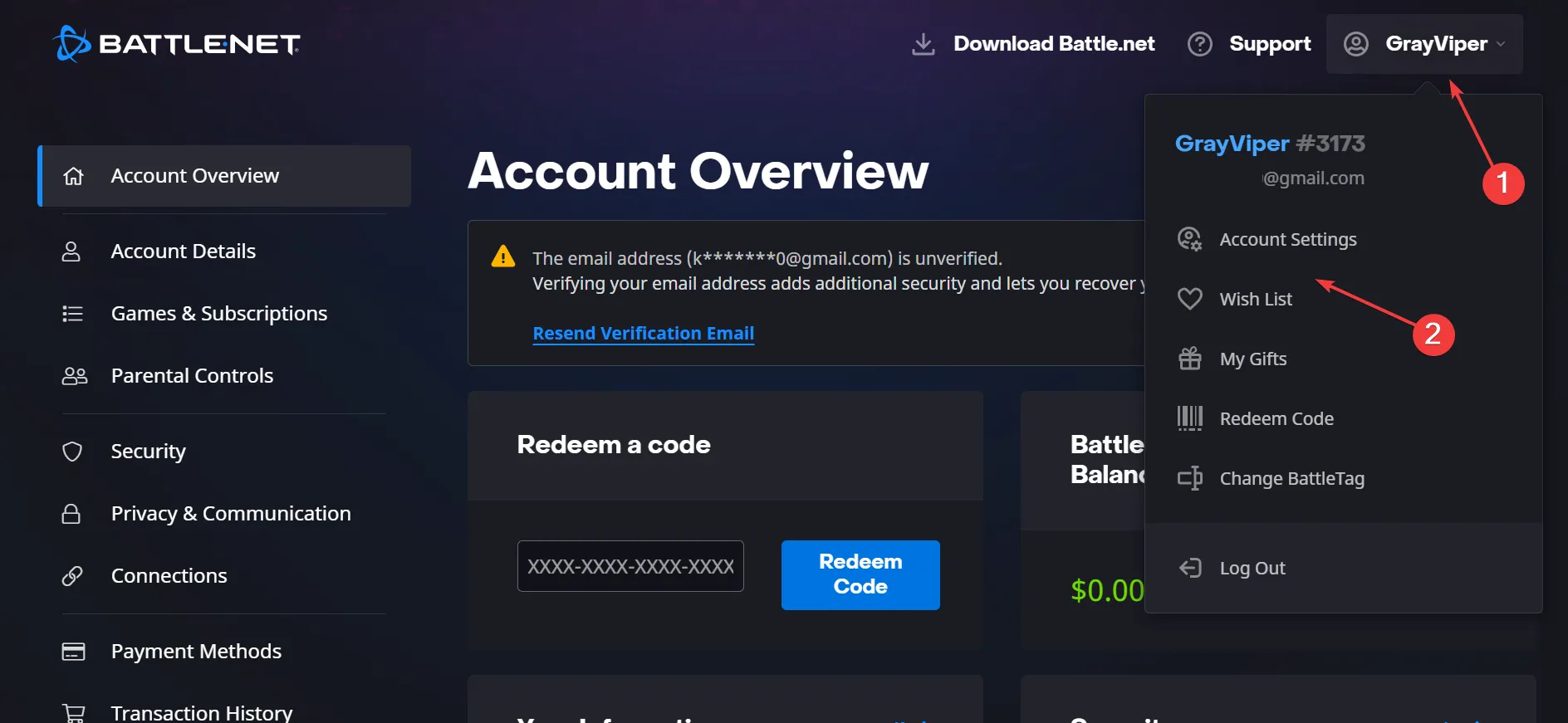
- 從左側窗格轉到“隱私和通訊”,然後按一下“社交設定”旁邊的“更新” 。
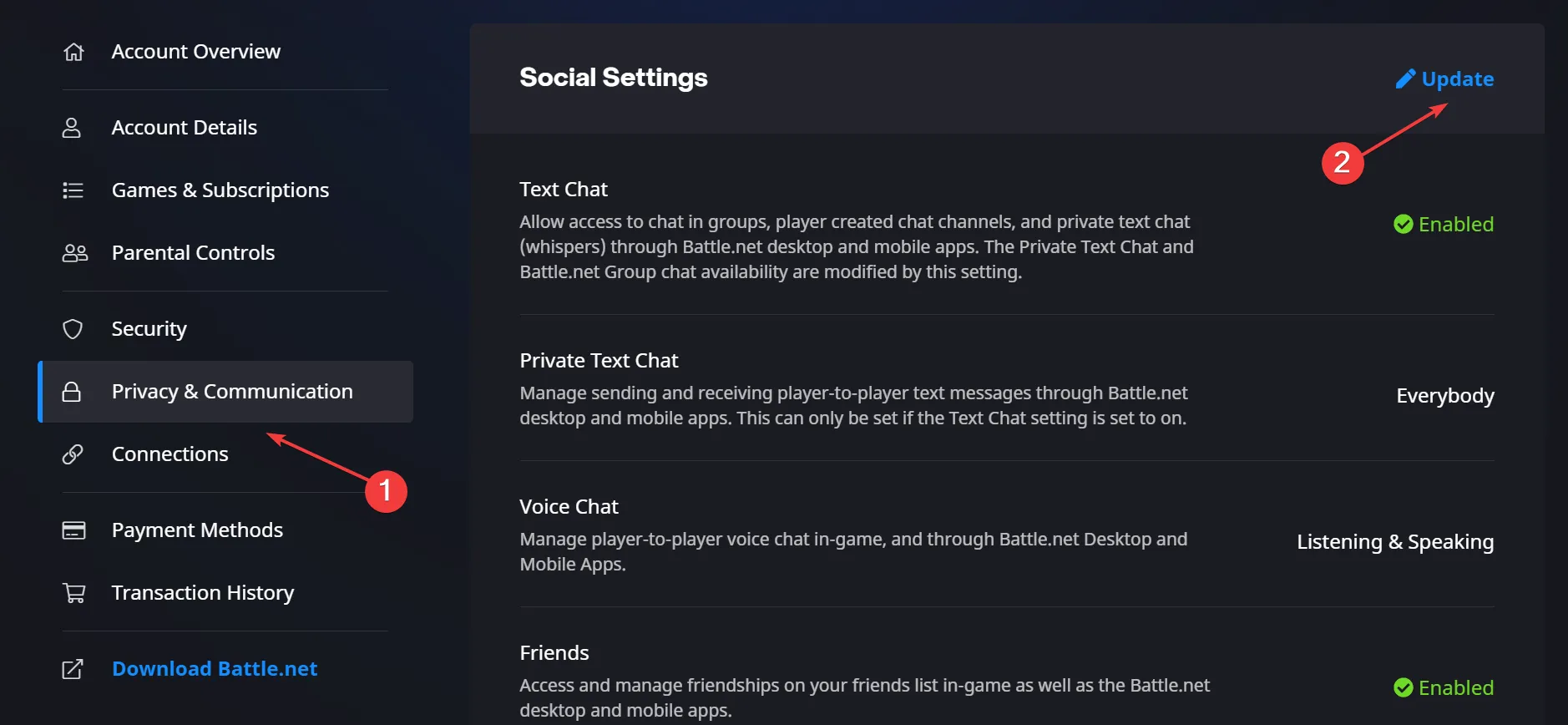
- 從語音聊天下拉選單中選擇關閉,然後按一下儲存。
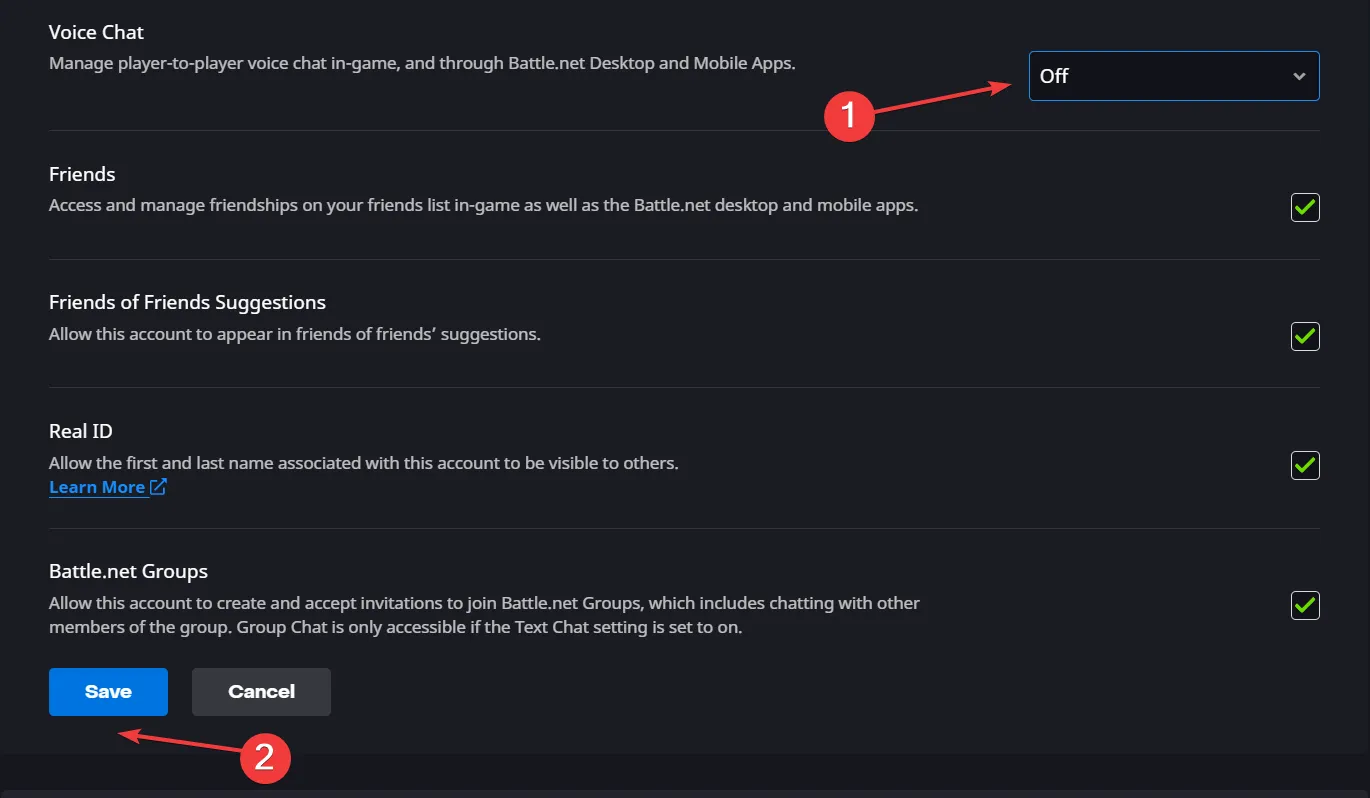
- 再次按一下“更新”,然後從“語音聊天”功能表中選擇“聽力和口語”,然後按一下“儲存”。
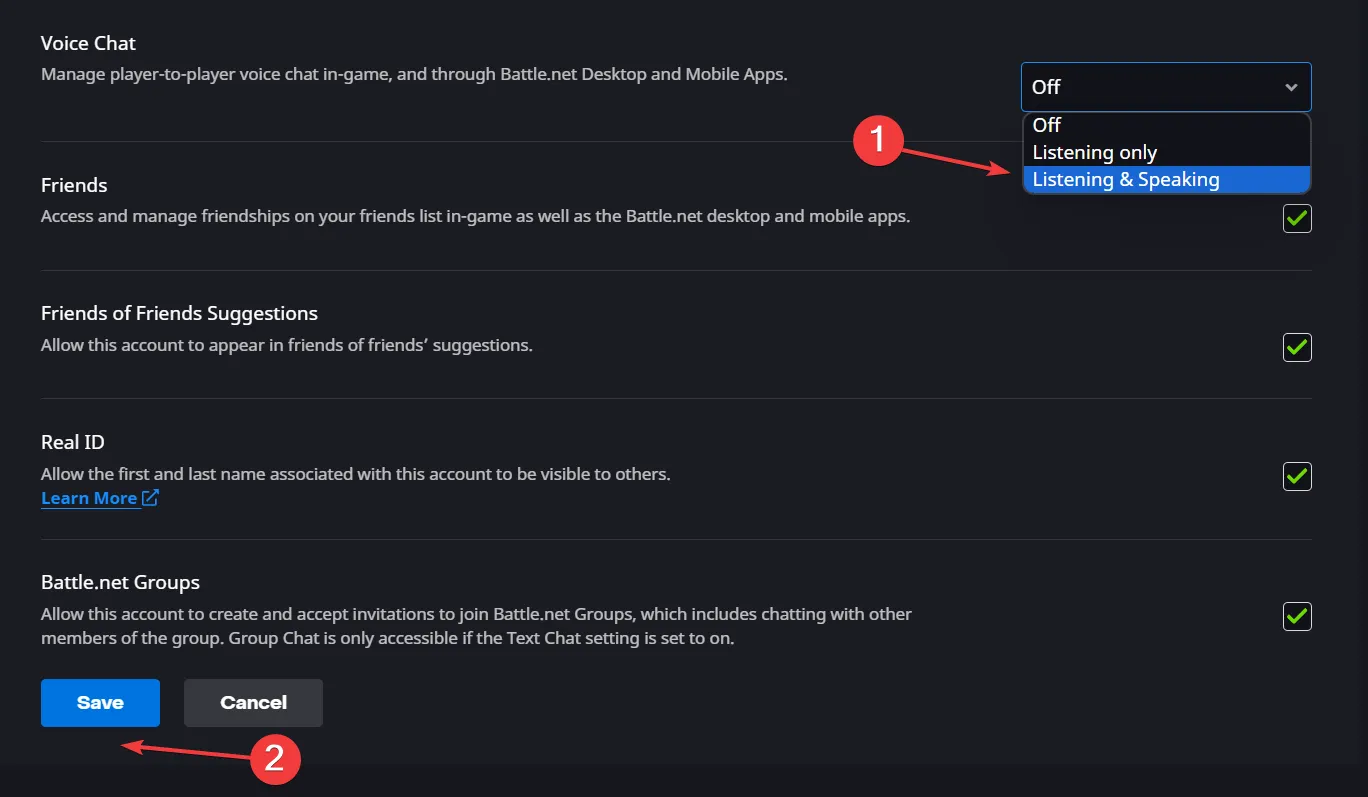
- 完成後,重新啟動《鬥陣特攻》並檢查語音聊天是否有改善。
3.禁用IPv6
- 按Windows +R 開啟“運行”,在文字欄位中輸入ncpa.cplEnter ,然後點擊。
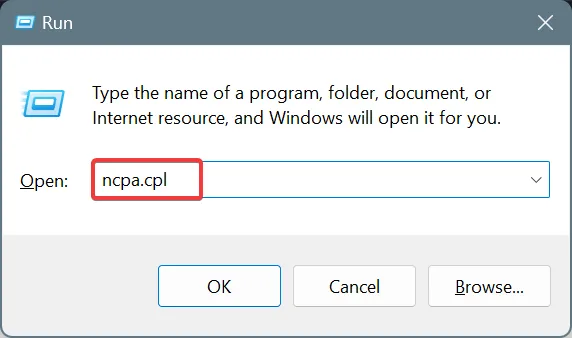
- 右鍵點選活動網路介面卡(無論是Wi-Fi還是乙太網路),然後選擇「屬性」。
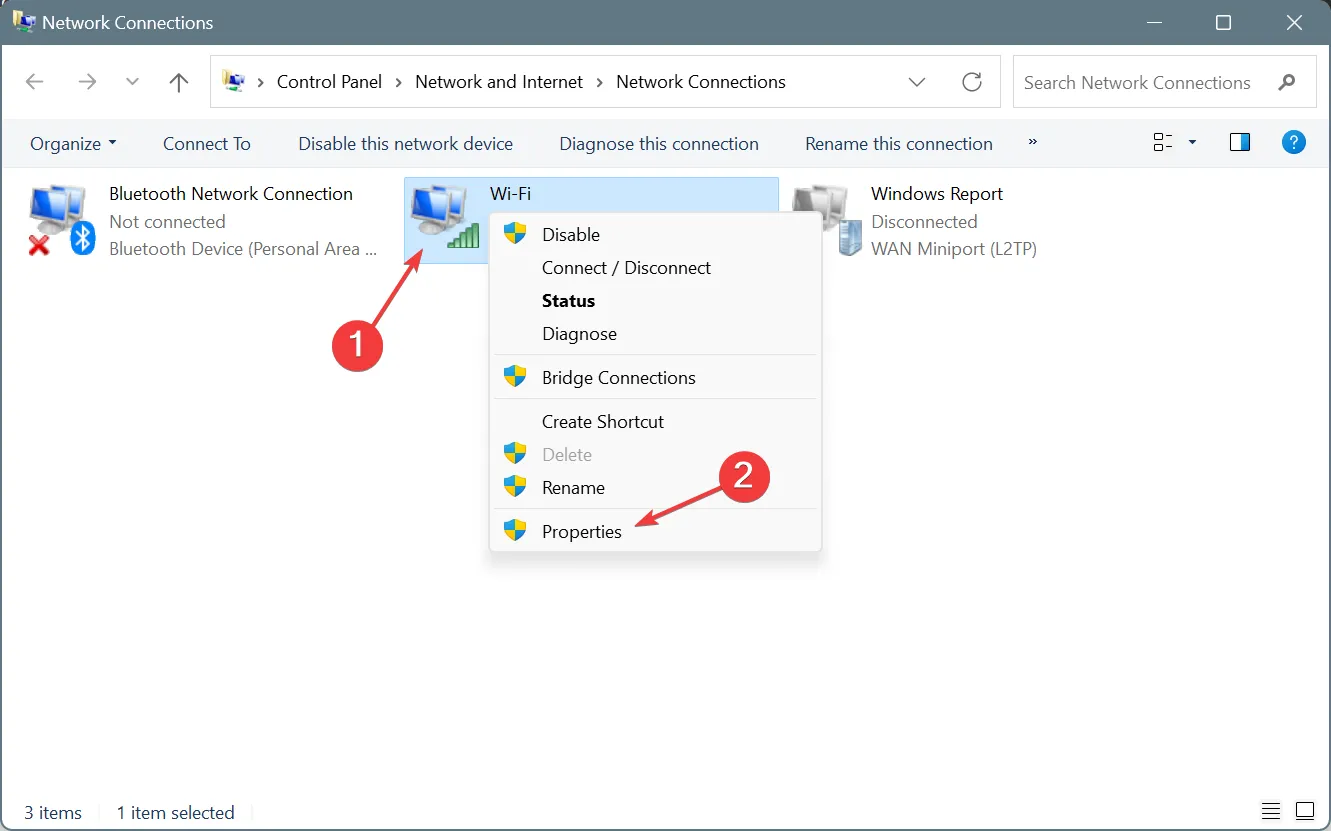
- 取消選取「Internet 協定版本 6 (TCP/IPv6)」複選框,然後按一下「確定」儲存變更。
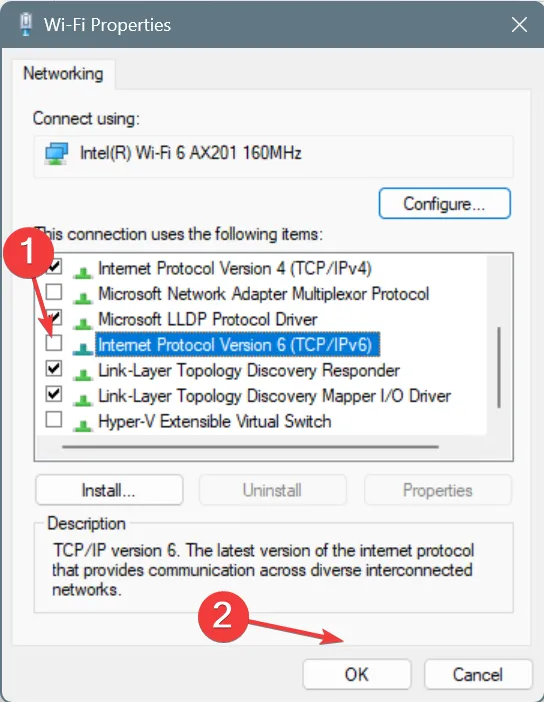
- 重新啟動遊戲並驗證您是否仍然被從語音聊天中踢出。
4.重新安裝音訊驅動程式
- 按Windows+X開啟「進階使用者」選單,然後從清單中選擇「裝置管理員」 。
- 雙擊“音訊輸入和輸出”,然後右鍵單擊“麥克風”條目,然後選擇“卸載設備”。
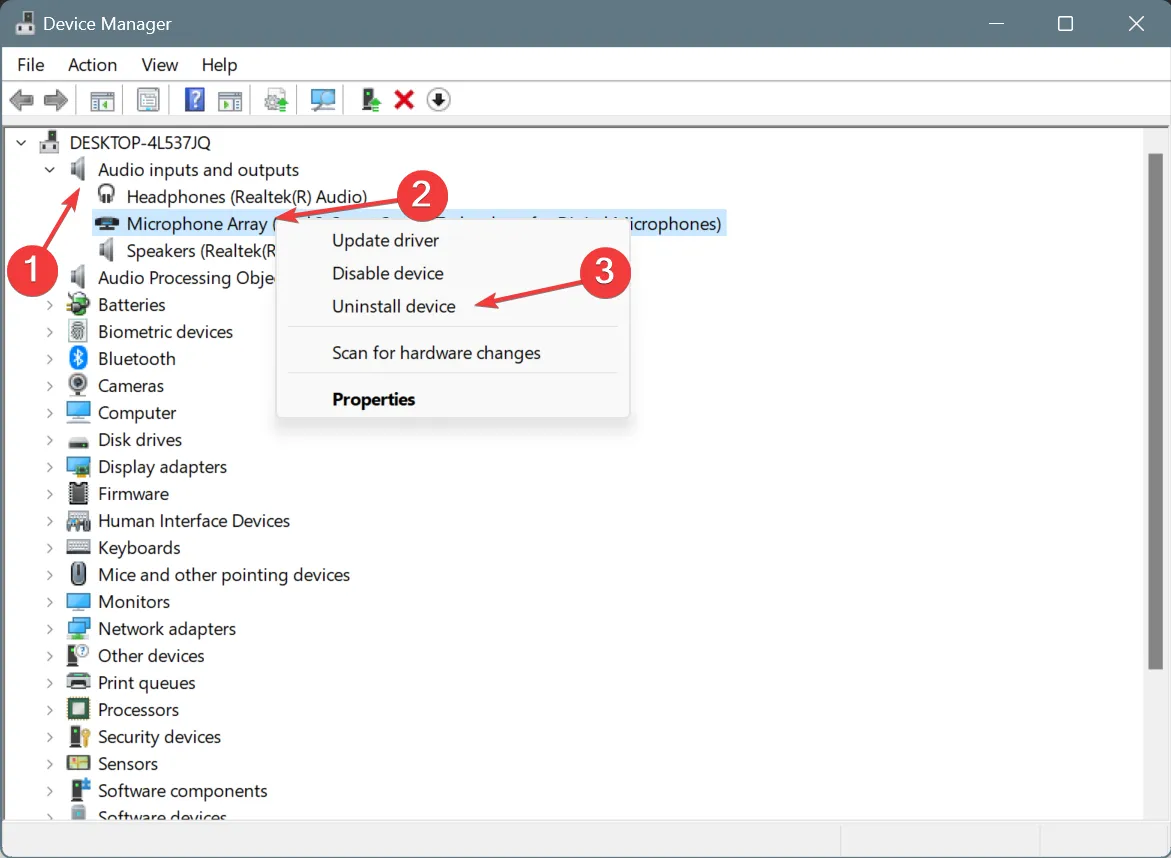
- 勾選「嘗試刪除該裝置的驅動程式」複選框(如果有),然後按一下「卸載」。
- 重新啟動電腦,檢查電腦上《鬥陣特攻》語音聊天錯誤1002是否已修復。
5.更新音訊和網路適配器驅動程式
- 按Windows+R開啟“運行”,在文字欄位中鍵入devmgmt.msc ,然後按一下“確定”。
- 展開音訊輸入和輸出條目,右鍵單擊麥克風設備,然後選擇更新驅動程式。
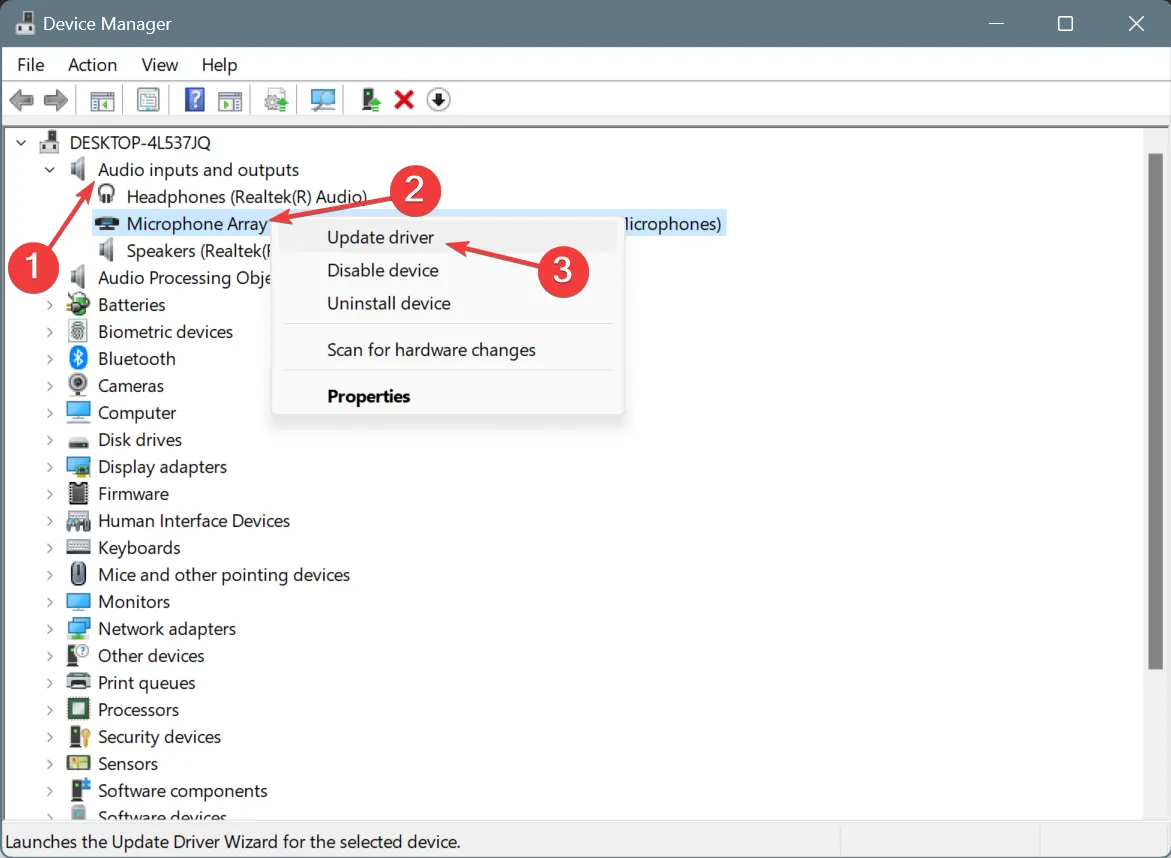
- 選擇自動搜尋驅動程序,讓 Windows 安裝本機可用的最佳版本。
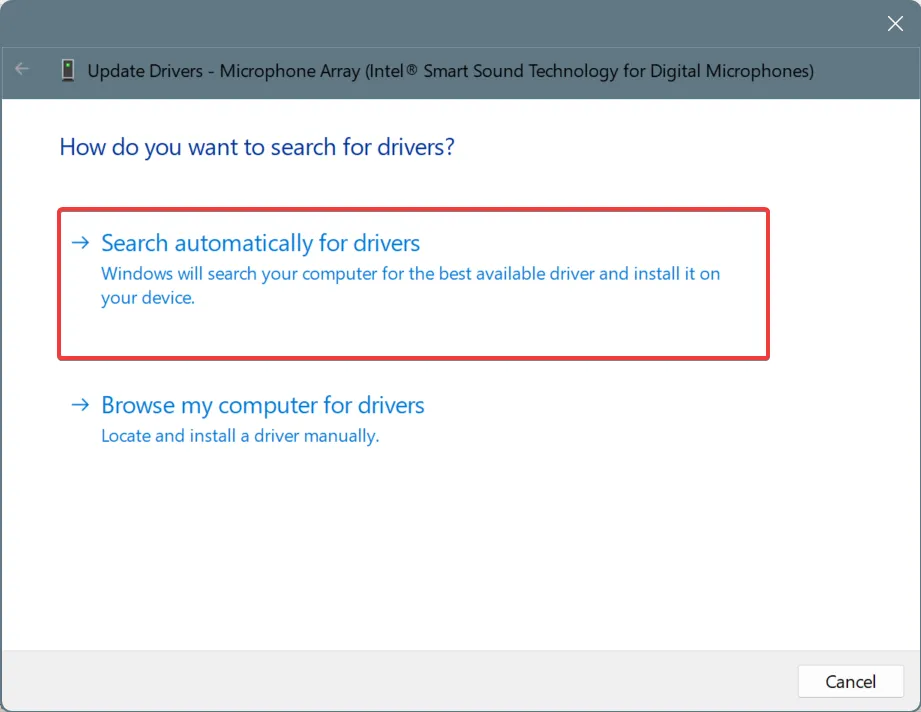
- 重新啟動電腦並檢查是否有改進。
同樣,您可以更新網路適配器驅動程序,具體取決於所使用的網路適配器驅動程式。更新網路驅動程式還有助於修復《鬥陣特攻》中的意外伺服器錯誤。
如果 Windows 找不到更新,請造訪製造商的網站,找到最新版本,然後手動安裝驅動程式。
6.修復遊戲文件
- 打開Battle.net應用程序,前往遊戲庫,然後選擇Overwatch。
- 點擊“播放”按鈕旁的“設定” (齒輪)圖標,然後選擇“掃描和修復”。
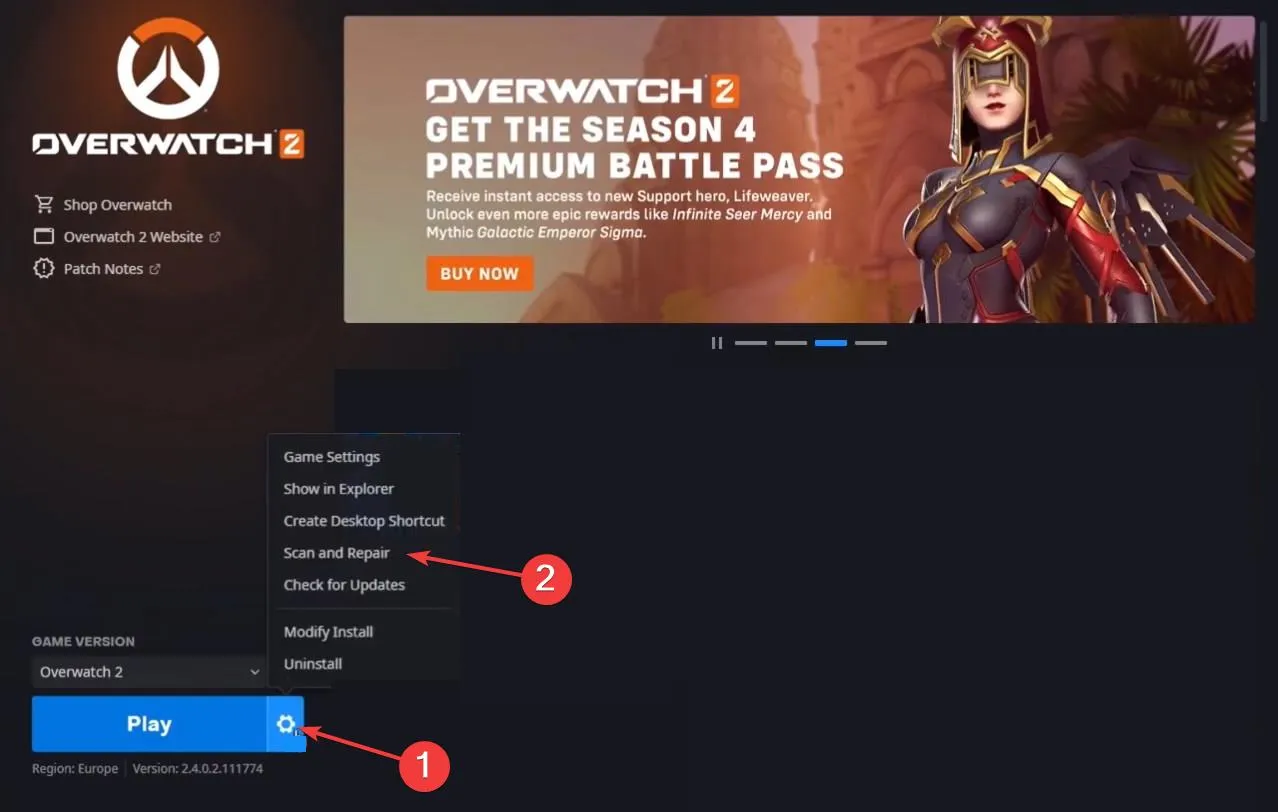
- 按一下確認提示中的開始掃描。
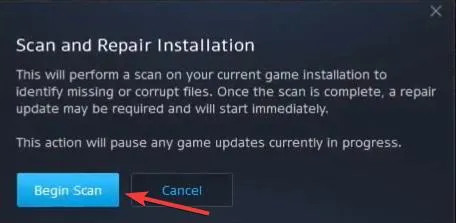
- 等待該過程完成。在我們的例子中,只花了不到一分鐘。
- 現在,重新啟動《鬥陣特攻》,並驗證語音聊天錯誤 1002 是否已修復。
7.聯繫暴雪支持
如果沒有任何效果,最後一個選擇是聯繫暴雪支持並提出罰單。他們可能會要求 Overwatch.log 檔案來確定《鬥陣特攻》語音聊天不起作用的原因,然後分享相關的解決方案。
日誌檔案儲存在:Documents/Overwatch/Log/Overwatch.log
這些解決方案之一應該可以幫助解決《鬥陣特攻》中的語音聊天錯誤 [-1002],並且您不應再被從語音聊天中刪除。
如果沒有,請嘗試我們的《鬥陣特攻》語音聊天問題通用指南中的修復方法,看看是否有效!
對於任何問題或分享哪個修復在您的情況下有效,請在下面發表評論。



發佈留言